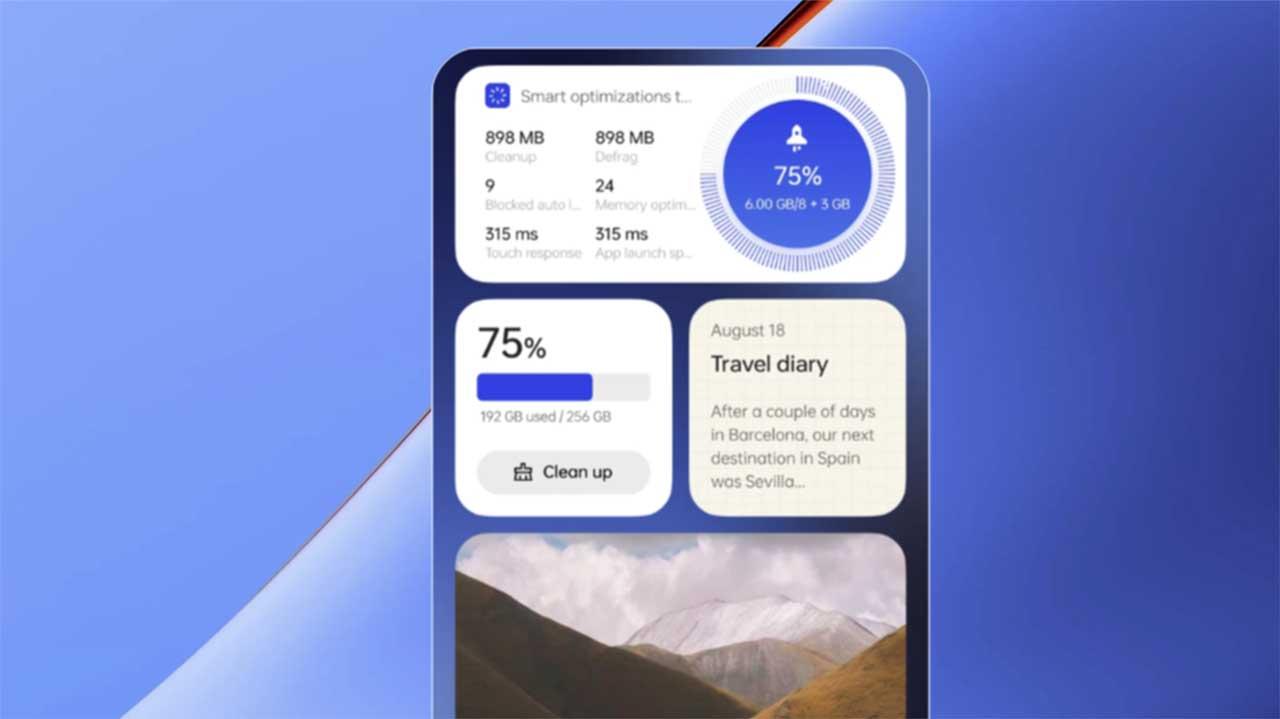Cada capa de personalización basada en Android se guarda sus propios trucos bajo la manga. De esta forma, se trata de diferenciar un fork de otro para ganarse el favor de los usuarios, haciendo su experiencia de uso con el teléfono móvil algo más adaptado a sus necesidades. Y l ejemplo perfecto lo tenemos en la pantalla Shelf, una opción escondida en los móviles de OPPO que puede serte muy útil.
El panel Shelf es una característica exclusiva de los teléfonos inteligentes OPPO y OnePlus, que como ya sabrás comparten un mismo departamento de I+D haciendo que su software sea muy similar. En este caso, hablamos de una opción que ofrece un espacio intermedio entre la pantalla de inicio y la barra de notificaciones con prácticos widgets de primera necesidad como calendarios, clima y más.
Se puede acceder al panel Shelf deslizando el dedo hacia abajo desde la mitad de la pantalla de inicio, y permite ver rápidamente las aplicaciones recientes y más utilizadas, y otra información útil organizada en forma de tarjetas, como el acceso a las herramientas del teléfono o la información del tiempo, además de la posibilidad de crear notas rápidas.
¿Cómo se activa el panel Shelf de OPPO?
El panel Shelf está disponible en los móviles de OPPO que cuentan con ColorOS 13, la capa de personalización basada en Android 13 que incorpora el fabricante chino. Algunos de los modelos compatibles son el Oppo Find X5 Pro, el Oppo Reno 8 Pro o el Oppo A94, igual que también se puede encontrar en los móviles de OnePlus que tienen OxygenOS 13.1, como el OnePlus 11 o el OnePlus Nord 3.
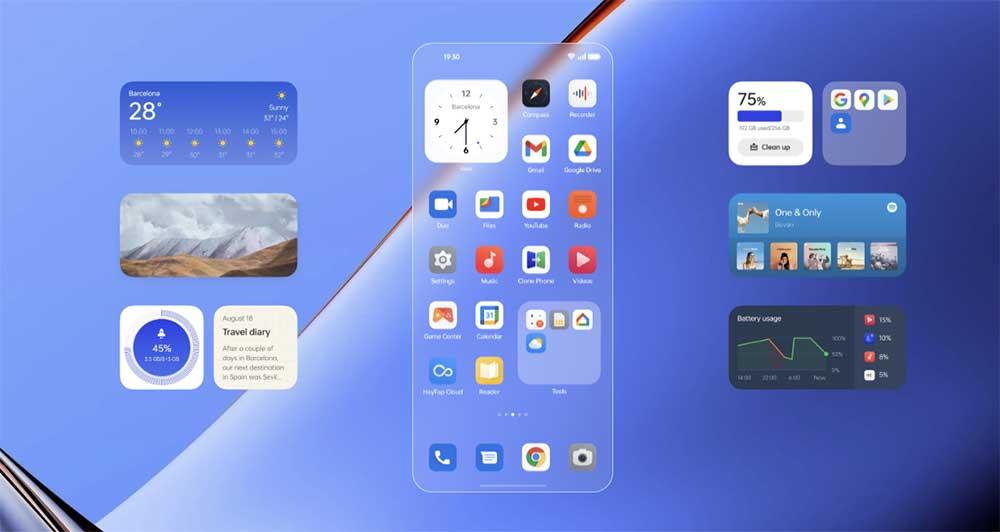
Para configurar el panel Shelf en los móviles de la marca china, solo tienes que seguir estos pasos:
- Enciende el teléfono.
- Mantén el dedo presionando un espacio vacío de la pantalla de inicio.
- Selecciona el icono del engranaje que aparece en la barra inferior.
- Marca la casilla de habilitar el panel Shelf.
Una vez habilitada la pantalla Shelf de tu OPPO, puedes pulsar sobre el icono de ajustes que se aloja en la esquina superior derecha del panel. Así podrás habilitar diferentes herramientas como almacenar la ubicación donde hemos aparcado, activar el panel de notas, mostrar el número de pasos dados, o el acceso rápido a las cajas de herramientas y apps. Si se pulsa sobre la opción de Widgets se pueden insertar todos los widgets de las apps que tengamos instaladas en el smartphone para configurar una manera más rápida de acceder a estas herramientas sin necesidad de ir buscando las apps una por una.
Para cambiar el espacio que ocupan las tarjetas en pantalla basta con que mantengamos presionado cualquier widget y luego arrastrarlo hacia arriba o hacia abajo para reposicionarlo en la lista en función de como a nosotros más nos guste. Si lo que queremos es eliminarlo veremos que al dejar el dedo pulsado sobre él, aparece la opción de deshabilitarlo y, en caso de querer recuperarlo, solo debemos seguir este mismo paso, pero a la inversa.
Como puedes comprar, una forma cómoda y práctica de tener a mano las funciones y aplicaciones más usadas en nuestro móvil de la firma china